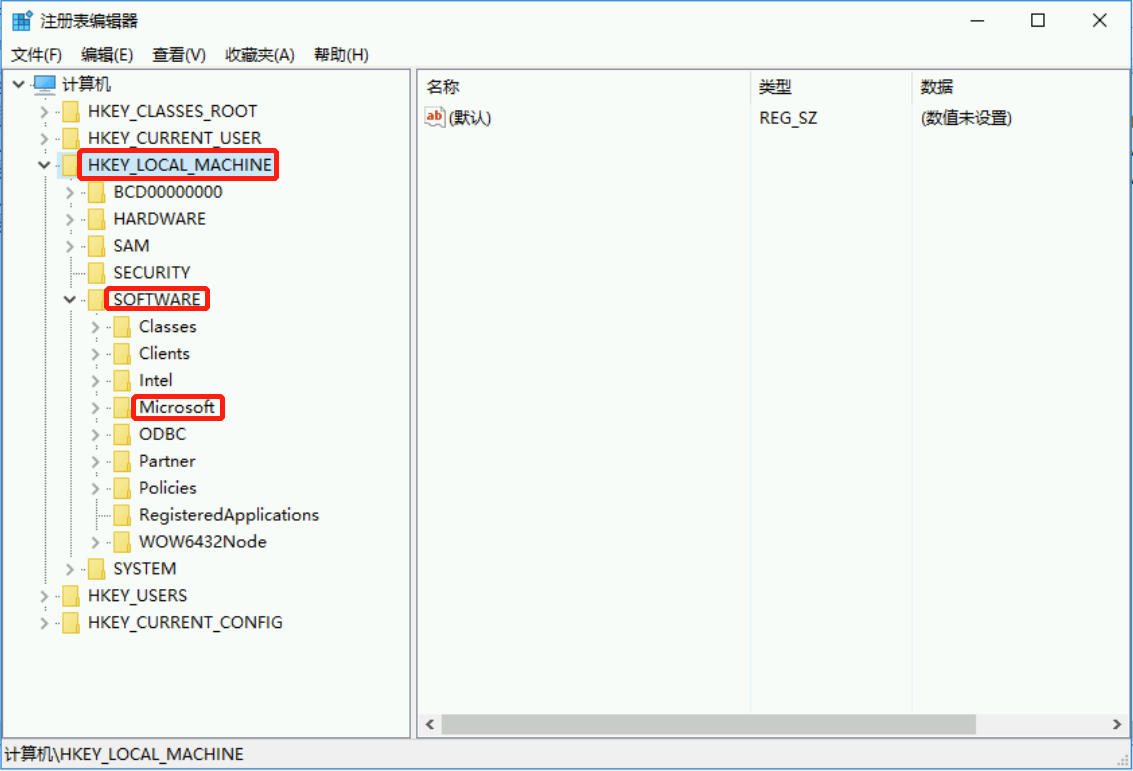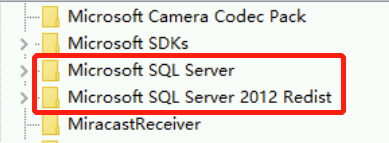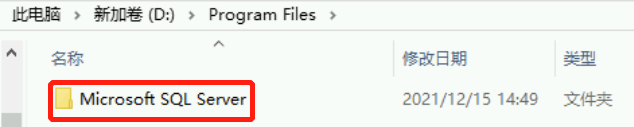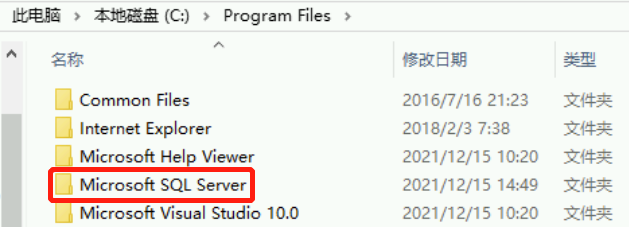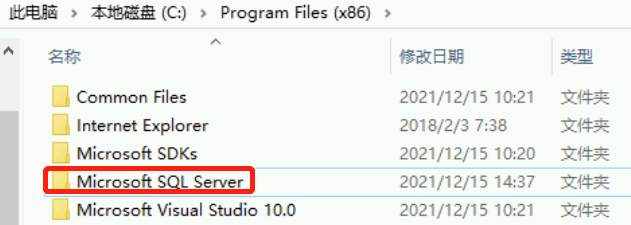| 卸载SQL Server 2012图文教程 | 您所在的位置:网站首页 › 如何彻底删除sqlserver › 卸载SQL Server 2012图文教程 |
卸载SQL Server 2012图文教程
|
很多人在安装SQL Server失败后会选择卸载重装,这就需要先卸载SQL Server后再安装,但是如果SQL Server卸载不干净的话,后续安装过程中会出现很多问题,因此安全干净的卸载SQL Server软件是很重要的步骤。 SQL Server 2012、SQL Server 2014、SQL Server 2016的卸载过程稍微有些不同,本文以SQL Server 2012为例进行卸载过程的演示。 卸载步骤1、键盘上同时按”Win+R”这两个键,或如下图所示右击开始图标选择“运行”
8.此处需要特别注意,到了”选择实例”这一项的时候,有多少个实例就要删除多少次,如果有两个实例,那么这一轮删除完后,需要再回到Microsoft SQL Server 2012 (64-bit)再卸载一遍。 11.点击Remove按钮 14.删除相关注册表 键盘上同时按”Win+R”这两个键,输入”regedit”命令打开注册表。 17.删除相关的文件夹。 1)删除安装Microsoft SQL Server数据库物理路径,若软件没有安装在C盘,C盘里的这个文件夹也要删除。 2)删除系统默认的安装文件夹,若软件没有安装在C盘,C盘里的这个文件夹也要删除。 若前面忘记关闭服务,此步可能出现文件夹无法删除的情况,可点击“win+R”输入services.msc进入服务,手动关闭相应的服务后再次尝试删除文件夹。 18.卸载完成后,需要重启电脑。
|
【本文地址】
| 今日新闻 |
| 推荐新闻 |
| 专题文章 |
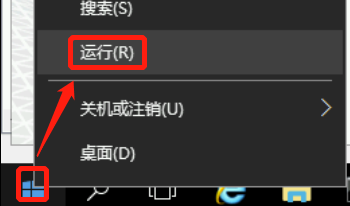 2.输入”services.msc”命令打开服务
2.输入”services.msc”命令打开服务 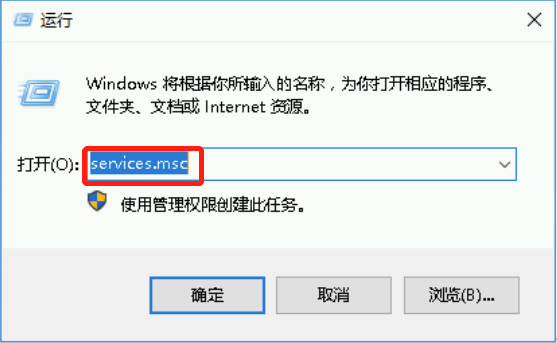 3.找到所有跟Sql Server有关的服务,并且停止这些服务。(一定要先停止服务再卸载,否则后续卸载文件过程中会失败)
3.找到所有跟Sql Server有关的服务,并且停止这些服务。(一定要先停止服务再卸载,否则后续卸载文件过程中会失败) 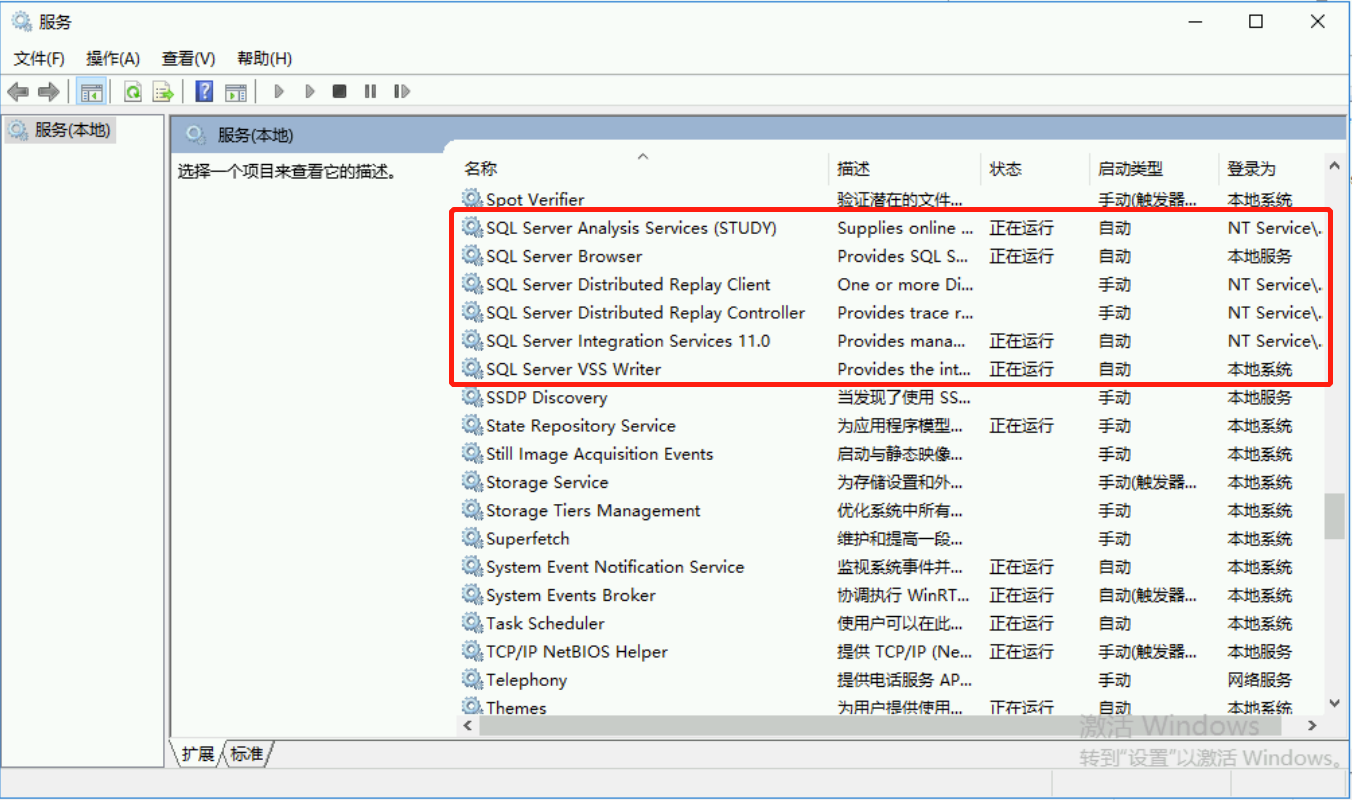
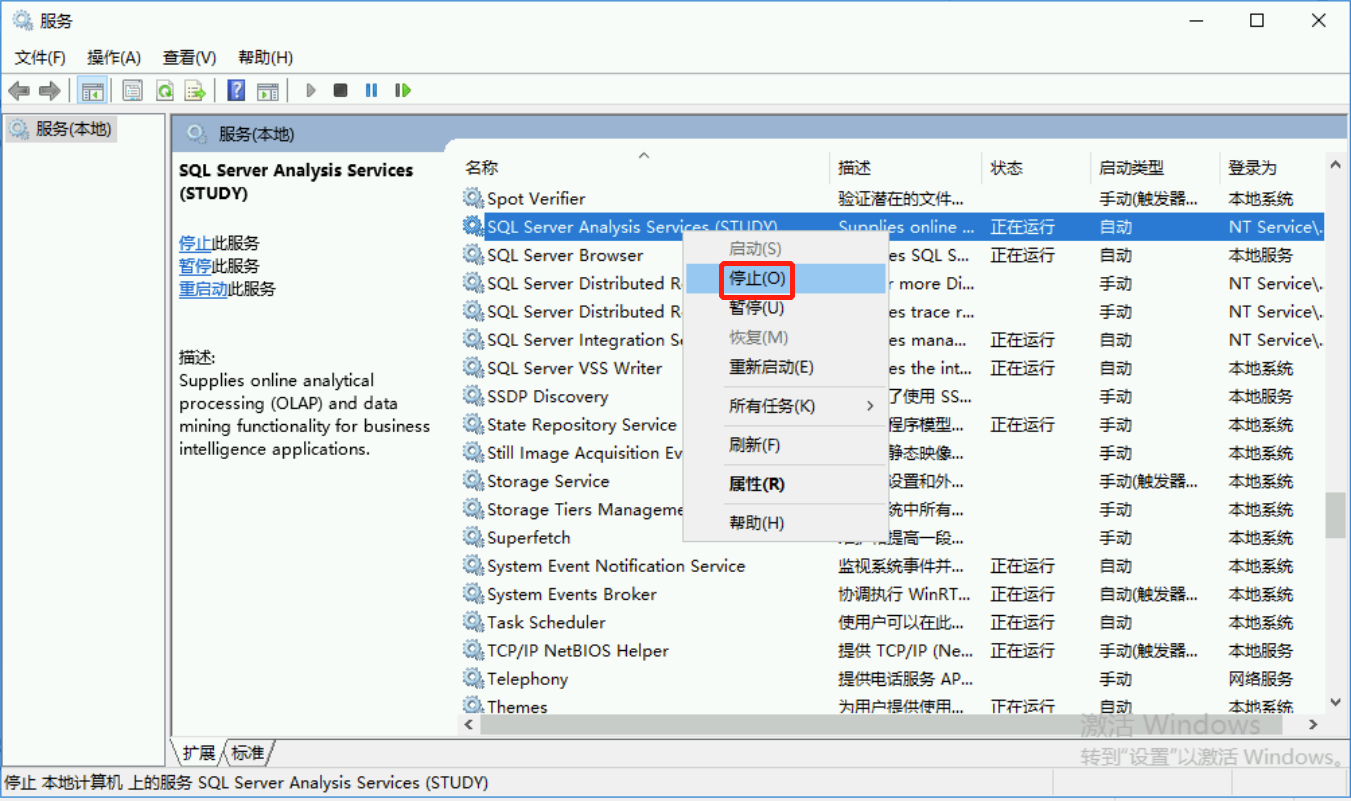 4.进入控制面板,点击“程序卸载”
4.进入控制面板,点击“程序卸载” 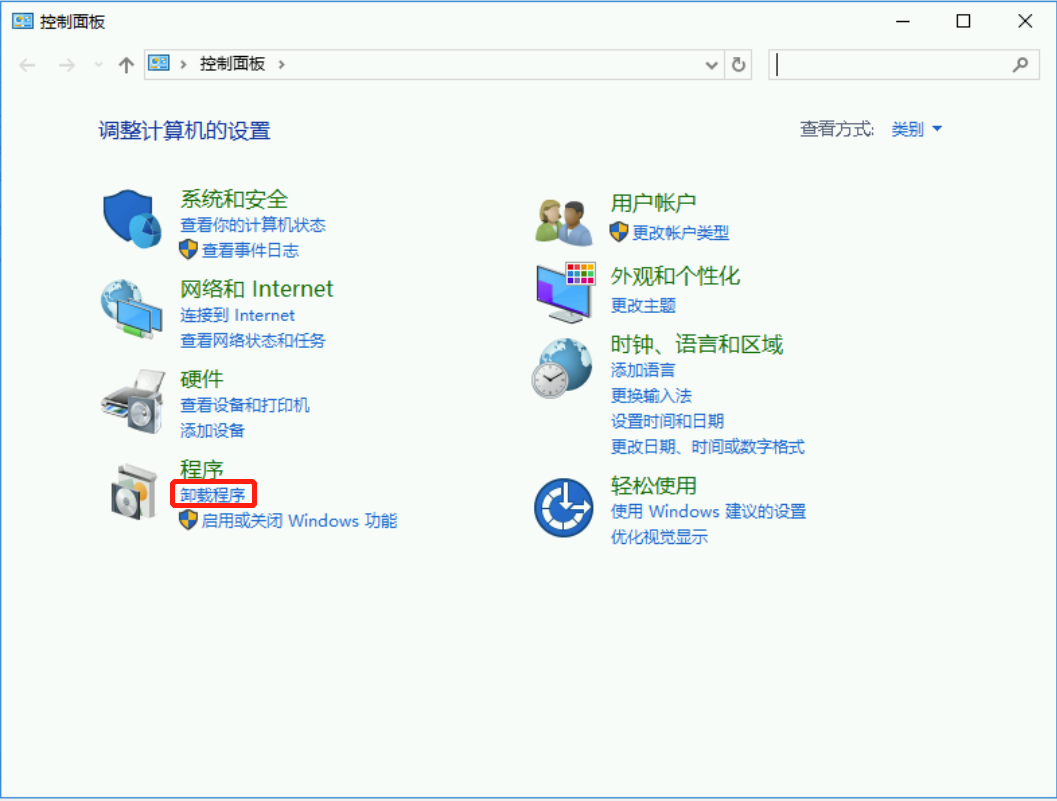 5.在程序列表中找到”Microsoft SQLserver 2012 (64-bit)”,右击选“卸载/更改”(或双击)。
5.在程序列表中找到”Microsoft SQLserver 2012 (64-bit)”,右击选“卸载/更改”(或双击)。 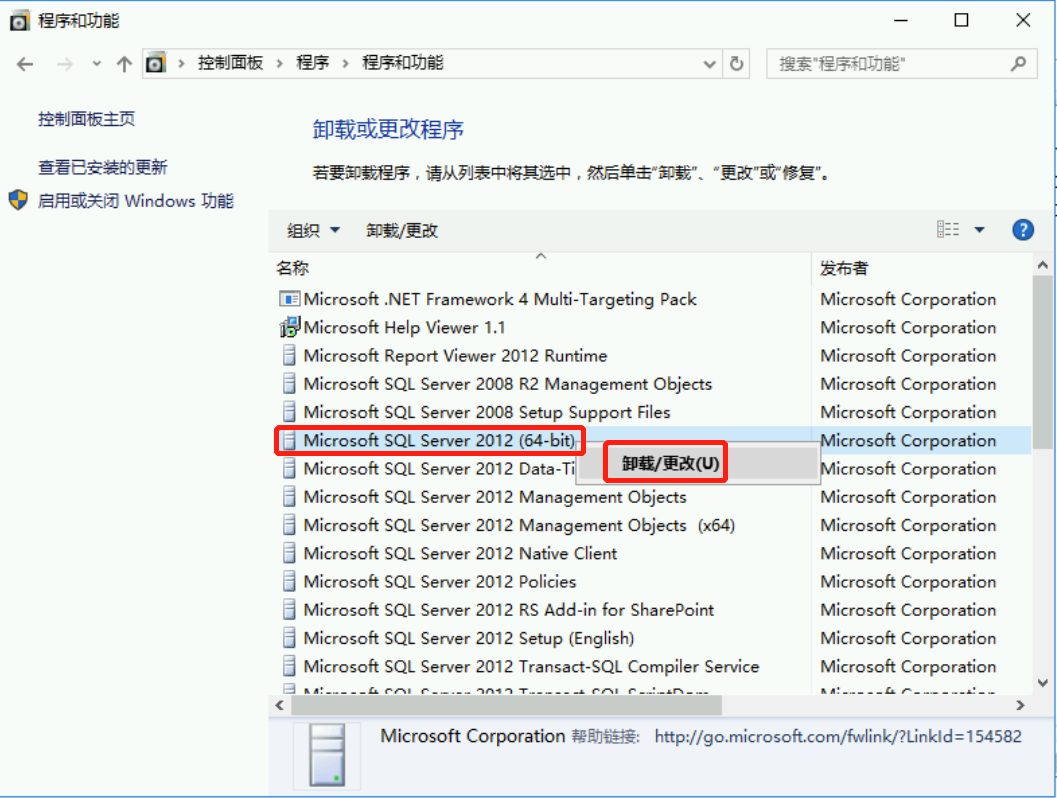 6.点击Remove
6.点击Remove  7.点击 OK按钮进入下一步
7.点击 OK按钮进入下一步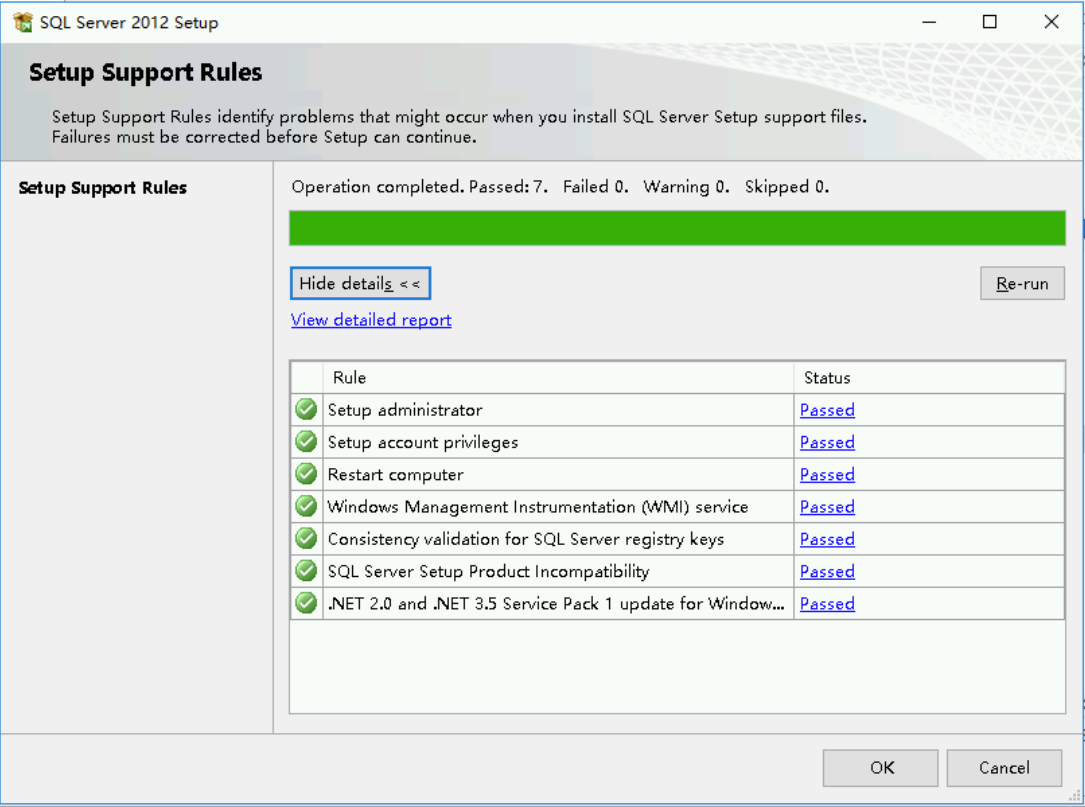
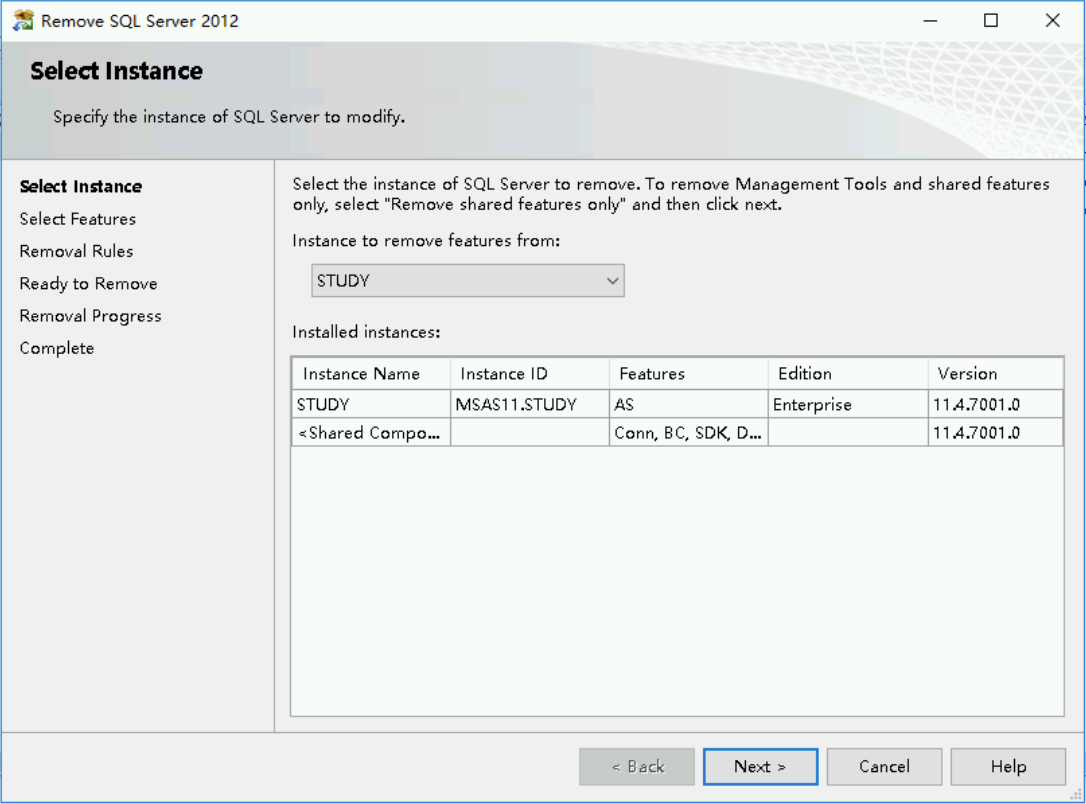 9.点击Select All按钮
9.点击Select All按钮 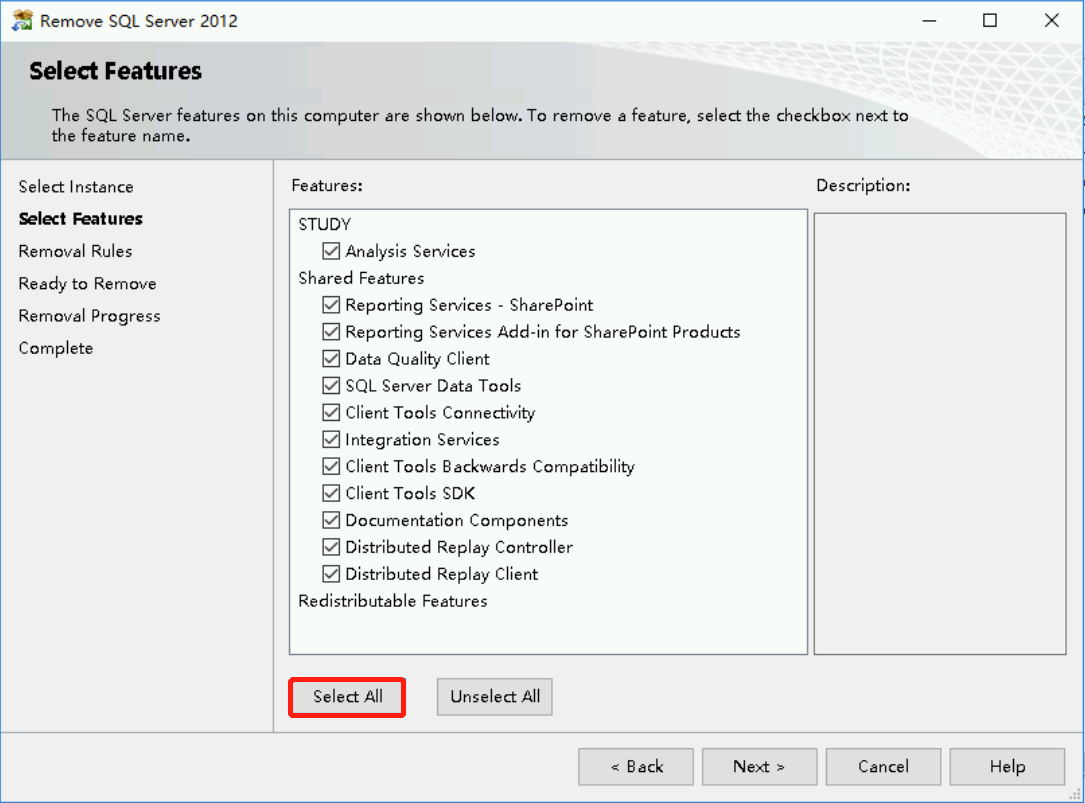 10.点击Next按钮
10.点击Next按钮 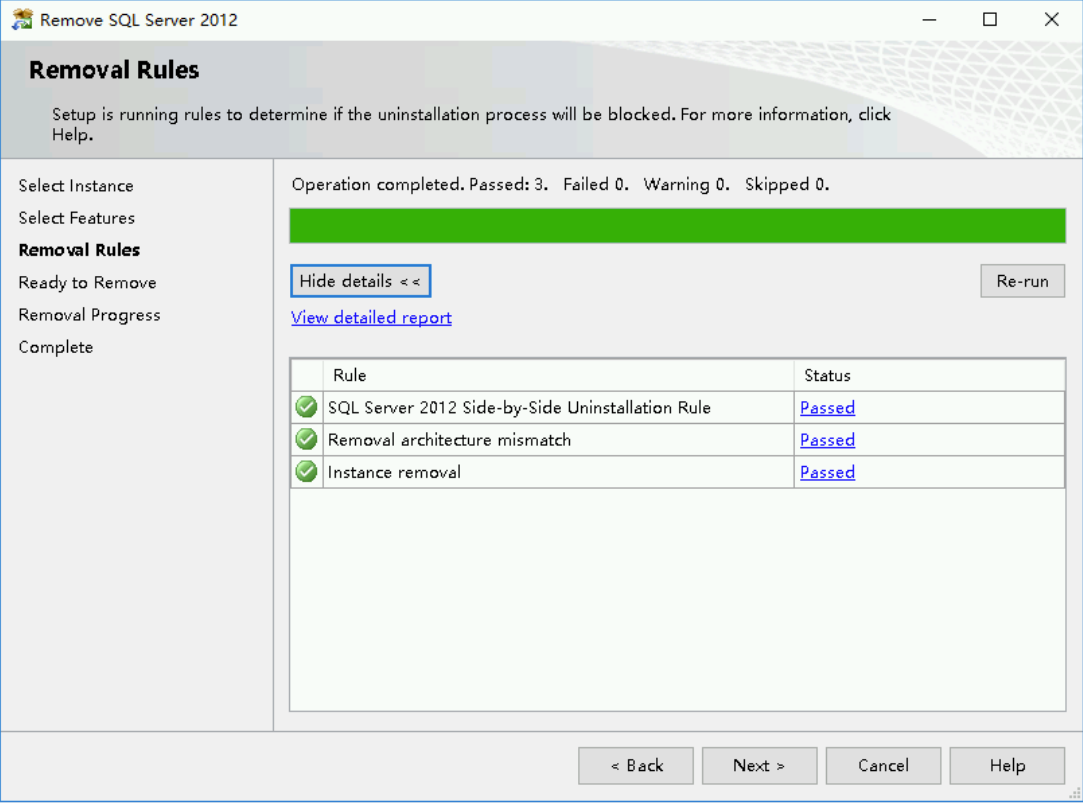
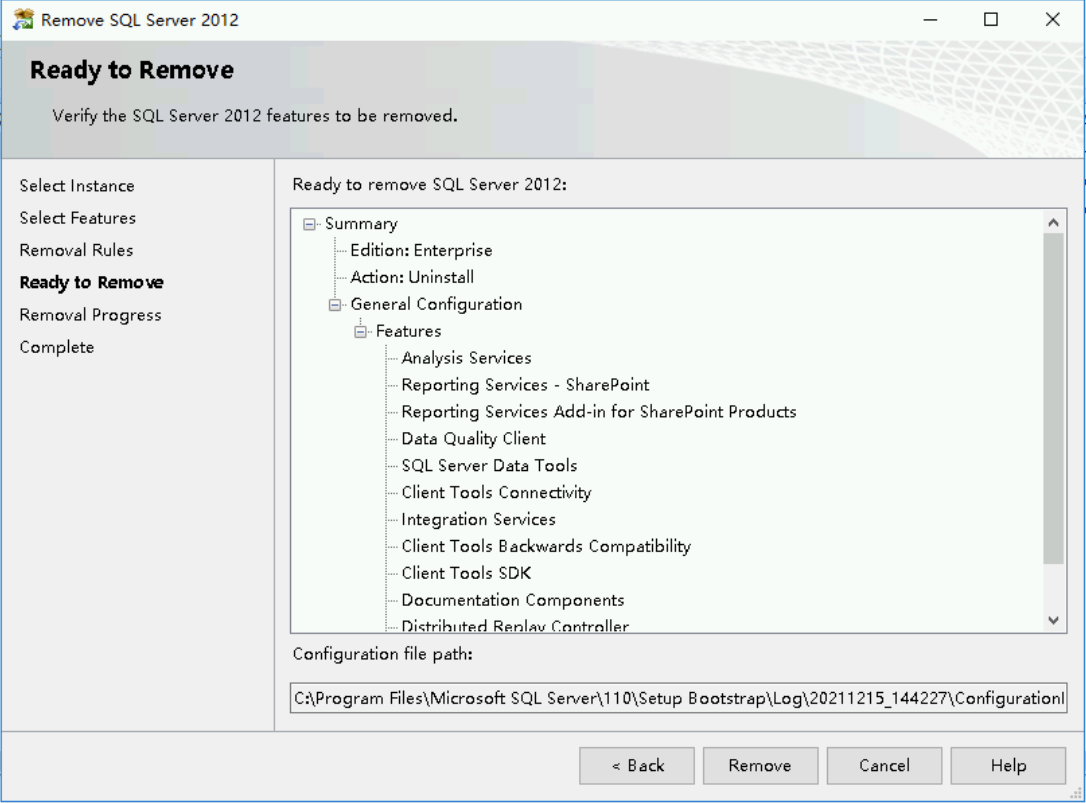 12.这一步持续的时间可能较长
12.这一步持续的时间可能较长 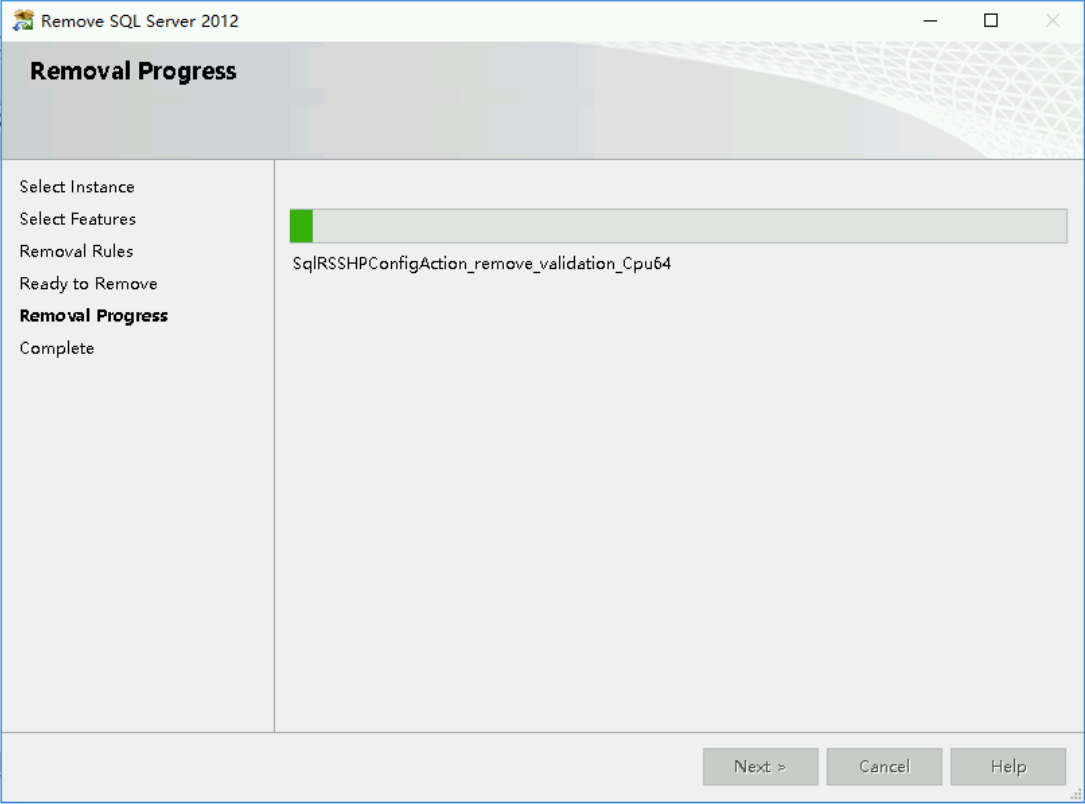 等所有状态都“Succeeded”后,即删除成功,点击Close按钮关闭窗口即可。
等所有状态都“Succeeded”后,即删除成功,点击Close按钮关闭窗口即可。 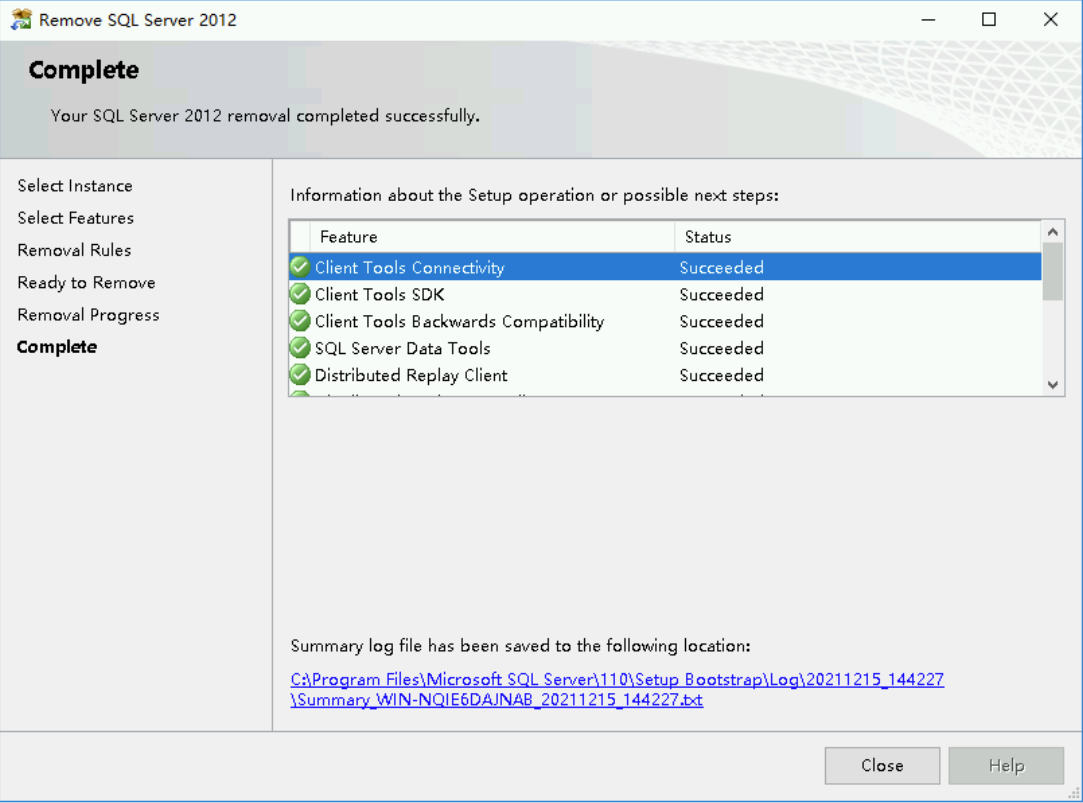 13.在程序列表中找到”Microsoft SQL Server 2012 Native Client”,此项是数据库的客户端,右击选“卸载”(或双击)。
13.在程序列表中找到”Microsoft SQL Server 2012 Native Client”,此项是数据库的客户端,右击选“卸载”(或双击)。 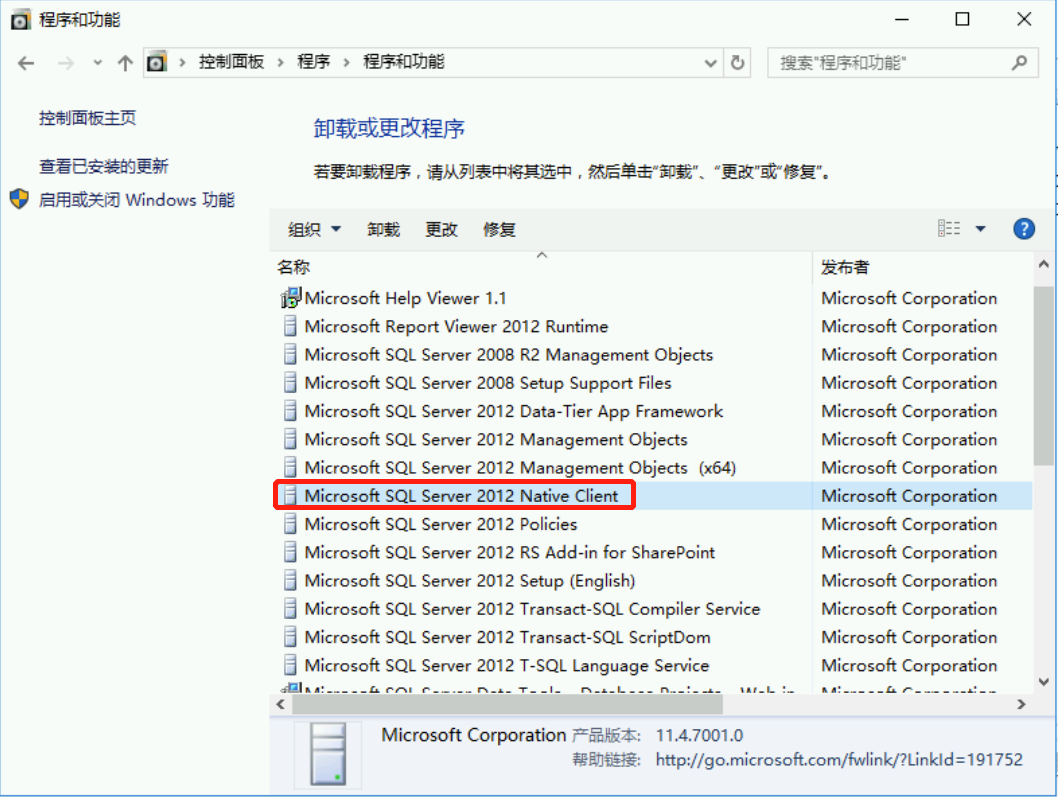
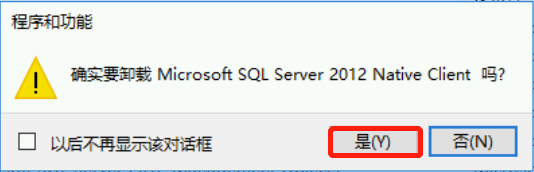
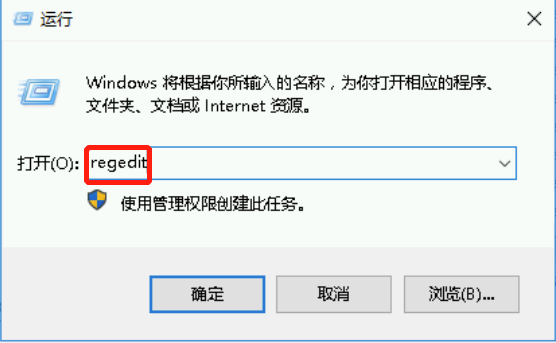 15.找到HKEY_LOCAL_MACHINE\SYSTEM\ControlSet001\Control\Session Manager,删除右边”PendingFileRenameOperations”这一项。
15.找到HKEY_LOCAL_MACHINE\SYSTEM\ControlSet001\Control\Session Manager,删除右边”PendingFileRenameOperations”这一项。 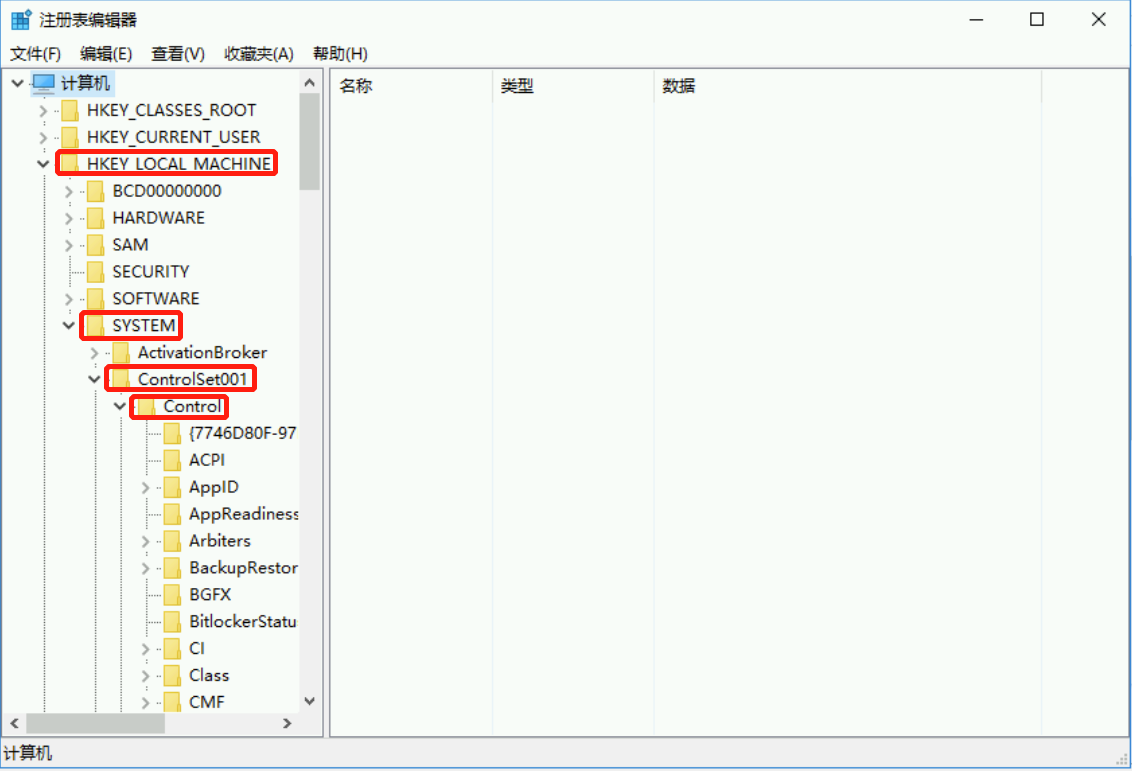
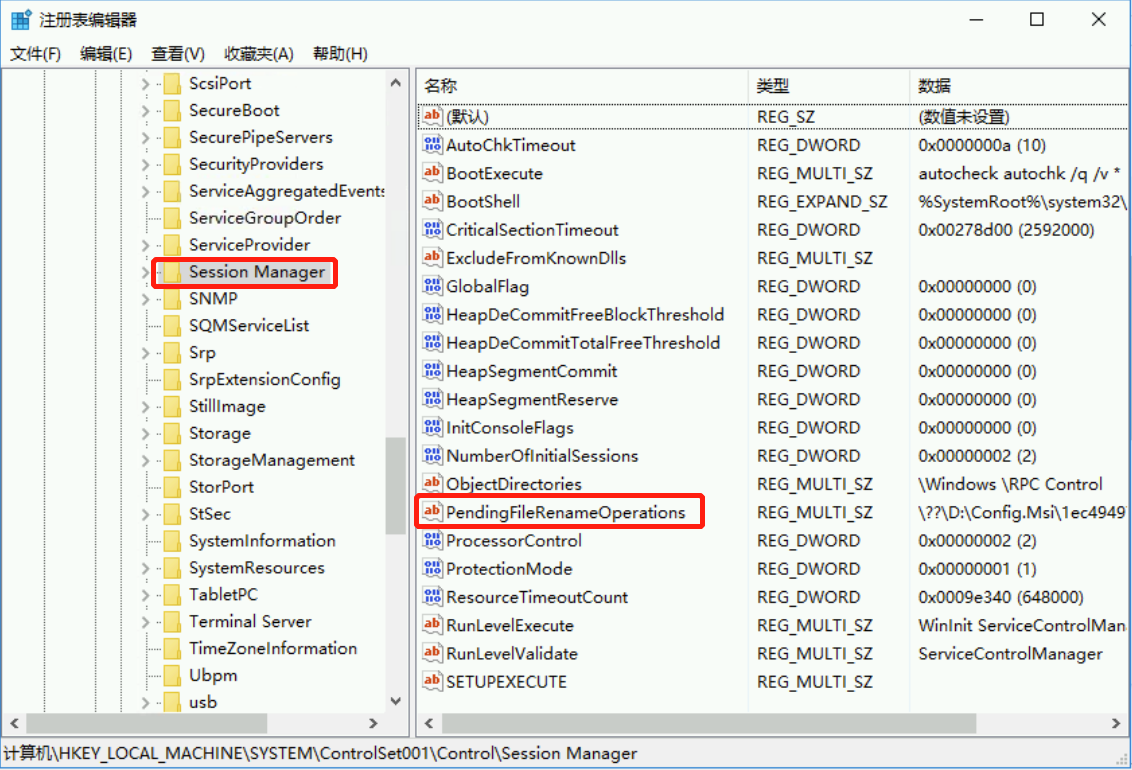
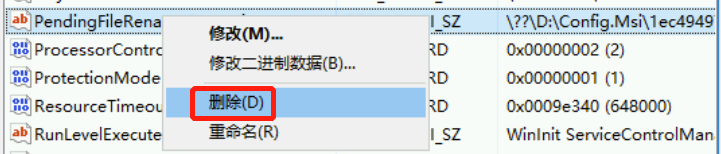
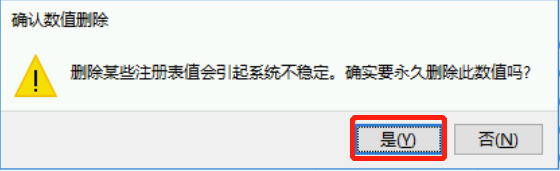 有些版本还需要 删除HKEY_CURRENT_USER\SOFTWARE\Microsoft\SQL Server Managerment Studio下的内容
有些版本还需要 删除HKEY_CURRENT_USER\SOFTWARE\Microsoft\SQL Server Managerment Studio下的内容 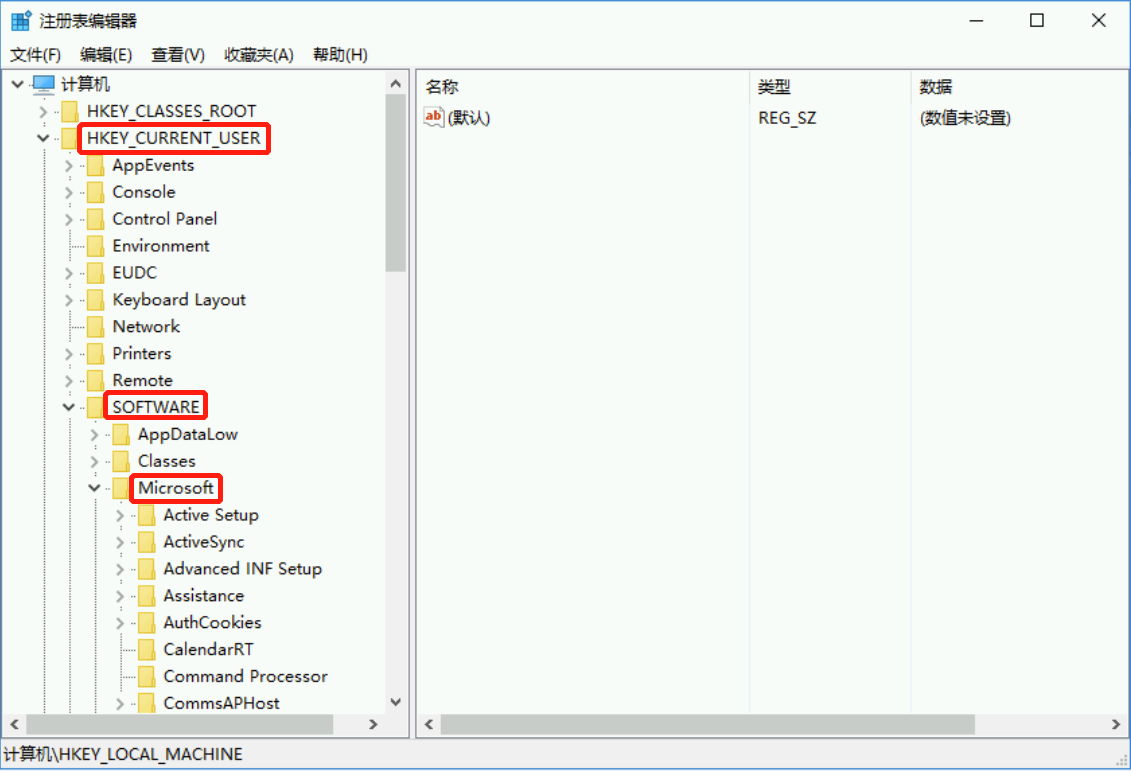
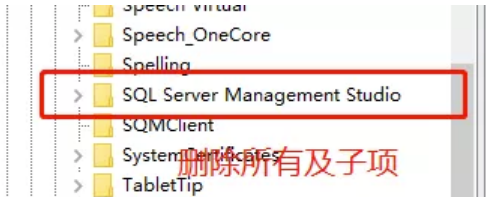 16.删除HKEY_LOCAL_MACHINE\SOFTWARE\Microsoft下所有关于Microsoft SQL Server的子项
16.删除HKEY_LOCAL_MACHINE\SOFTWARE\Microsoft下所有关于Microsoft SQL Server的子项